网络IP地址的设置是网络故障时检查的重要手段。在组建小规模网络工作的局域网时,IP地址的设置也非常重要。有专门的软件来规划网络地址。
这里给大家分享一下win10中设置网络IP地址的方法,希望能帮助到有需要的朋友。
Win10按如下方式设置网络IP地址:
右键单击桌面左下角的Windows图标,然后选择控制面板。
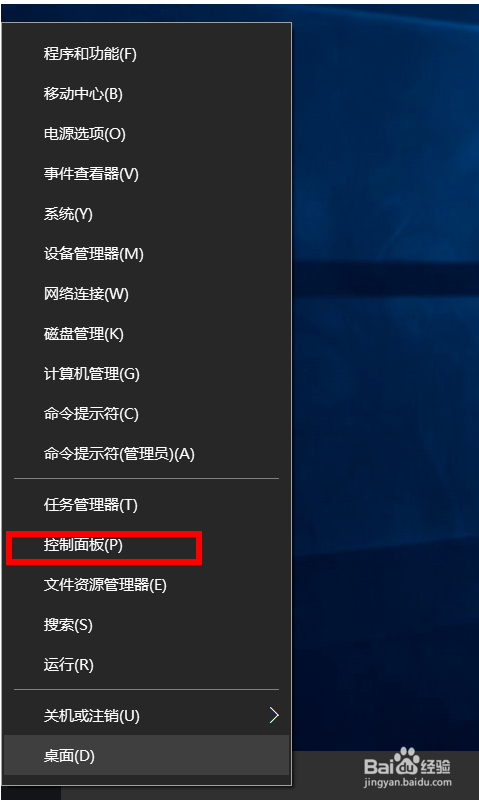
选择网络和互联网。
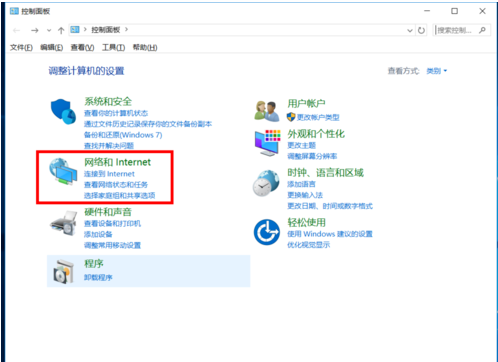
选择网络和共享中心。
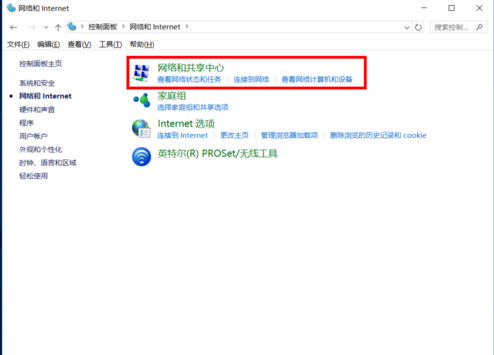
[!--empirenews.page--]
选择更改适配器设置。
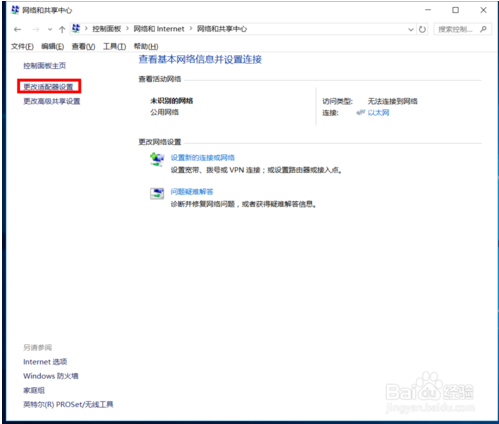
右键单击要设置的网络适配器。图中显示的是以太网,它是一种有线网络。然后选择属性。
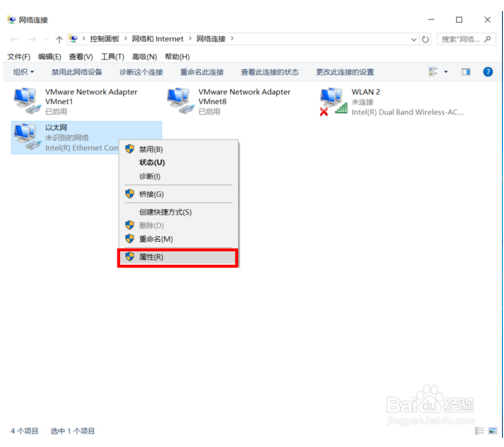
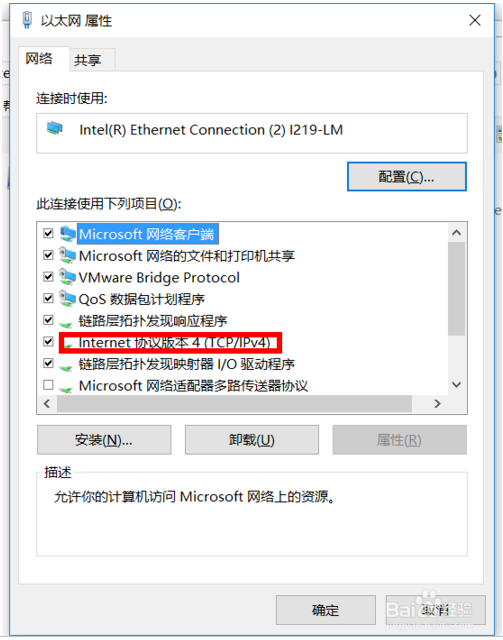
设置您需要的IP地址和网关地址。
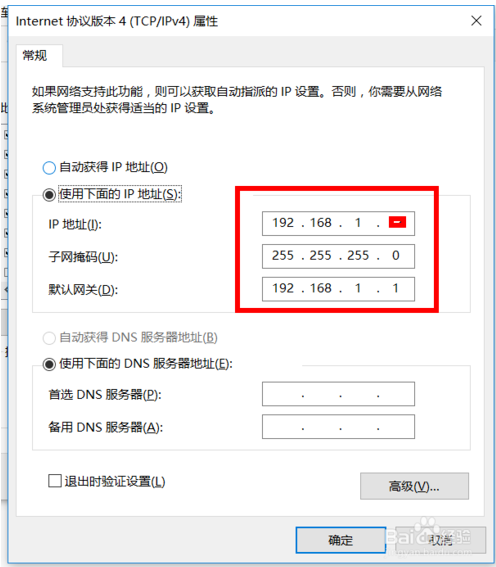
以上是边肖分享的win10中设置网络IP地址的方法。如果您有任何问题或建议,请在评论区留言。希望能帮到你,关注系统世界精彩资讯教程。













